国旅手游网提供好玩的手机游戏和手机必备软件下载,每天推荐精品安卓手游和最新应用软件app,并整理了热门游戏攻略、软件教程、资讯等内容。欢迎收藏
网友迁就提问:几何画板怎么做动画点
几何画板软件有着非常多的画图功能将可以帮助用户更好的绘图,其中还能在软件中做绘图动画的效果,下面一起看看详细的几何画板做动画方法吧!希望对大家有帮助。
1、首先我们在软件中画一条以AB的线段,将C点作为动画的目标。

2、使用移动工具选中点C,选择编辑——操作类按钮——动画命令。
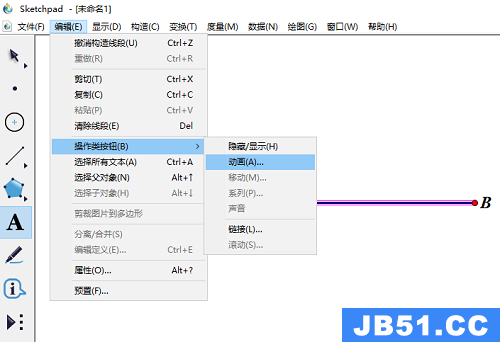
3、最后执行画面命令,弹出动画设置框,将移动方向设置为双向,速度中,点确定即可。
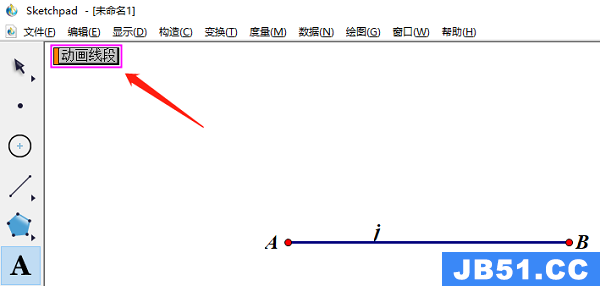
以上是国旅软件为你收集整理的几何画板怎么做动画全部内容。
如果觉得国旅软件网站内容还不错,欢迎将国旅软件推荐给好友。
关于《几何画板怎么做动画》相关问题的解答冷咖小编就为大家介绍到这里了。如需了解其他软件使用问题,请持续关注国旅手游网软件教程栏目。
版权声明:本文内容由互联网用户自发贡献,该文观点仅代表作者本人。本站仅提供信息存储空间服务,不拥有所有权,不承担相关法律责任。如果发现本站有涉嫌抄袭侵权/违法违规的内容,欢迎发送邮件至【1047436850@qq.com】举报,并提供相关证据及涉嫌侵权链接,一经查实,本站将在14个工作日内删除涉嫌侵权内容。
本文标题:【几何画板怎么做动画按钮[几何画板怎么做动画教程]】
本文链接:http://www.citshb.com/class169099.html
